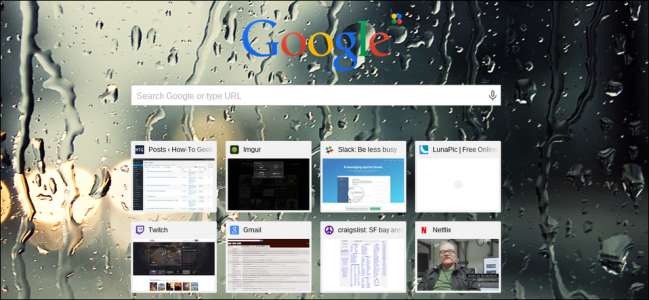
Chromebooks og Chrome OS har et komplett bibliotek med morsomme, funky temaer som du kan bruke til å krydre nettleseropplevelsen. Ikke bare det, men med funksjoner som “Overrask meg”, vil bakgrunnsbakgrunnen din rotere kontinuerlig gjennom Google Image-arkivet for å gi deg et nytt bilde å se på hver eneste dag.
Slik tilpasser du Chromebooks utseendeinnstillinger slik at disse bærbare datamaskinene føles som dine helt egne.
Tilpass temaet ditt
For å begynne med, er en av de raskeste måtene å endre hele utseendet på Chrome-nettleseren din, å gi den et nytt tema.
I SLEKT: Leve med en Chromebook: Kan du overleve med bare en Chrome-nettleser?
For å få tilgang til temaalternativene, må du først hente varslingssenteret nederst til høyre på oppgavelinjen, hvor du finner "Innstillinger" -knappen. Klikk på dette, så blir du ført til et skjermbilde som inneholder Chrome “Utseende” -delen, vist nedenfor.
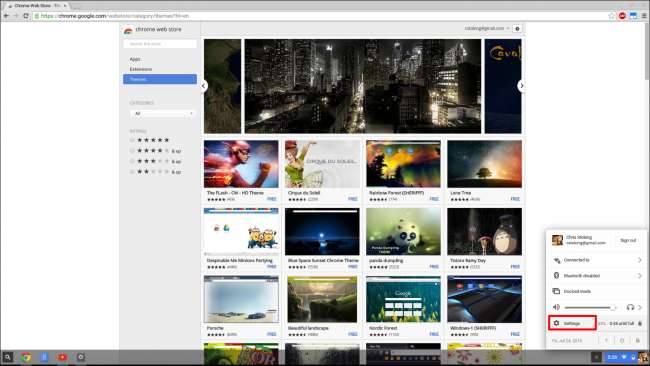
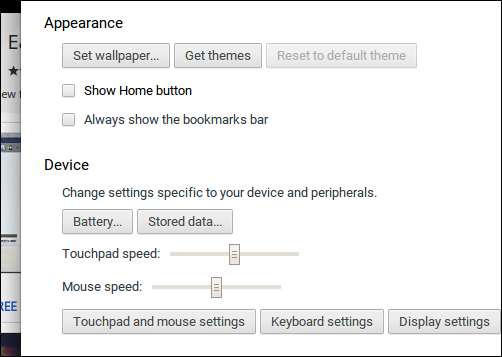
I innstillinger for utseende ser du en knapp som sier "Få temaer".
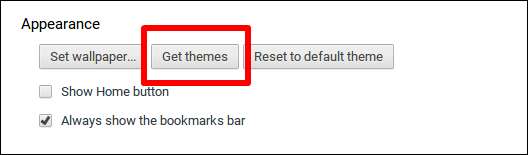
Klikk på dette, så blir du ført til Googles hovedtema-portal i Chrome OS App Store. Her finner du et stort utvalg av forskjellige temaer, alt fra naturlige åser i Norden til sponsede temaer som Assassin’s Creed.
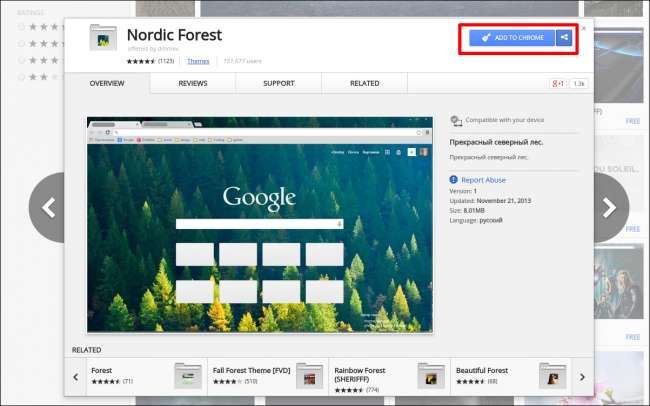
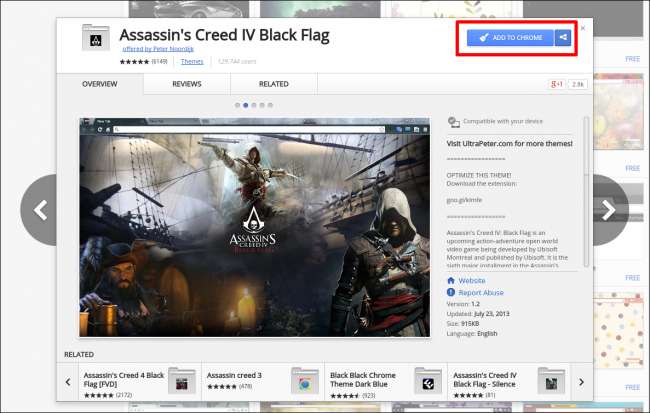
Etter at temaet er installert, ser du nå bakgrunnsbildet og fargevalget hver gang du åpner en ny fane, eller når du allerede jobber i en valgt kategori i verktøylinjen ovenfor.
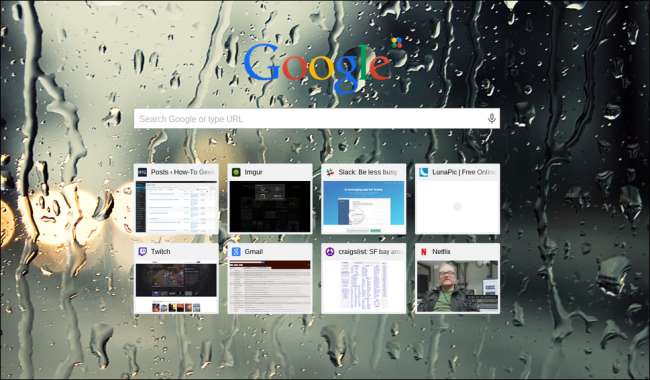
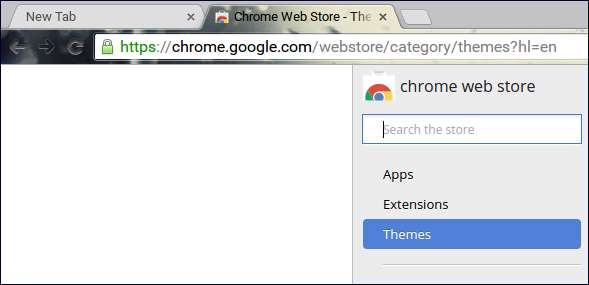
Det er i den samme menyen du finner muligheten til å tilbakestille temaet ditt fullstendig hvis du vil installere en annen fra bunnen av eller bare vil ha ting satt til standardalternativet som en personlig preferanse.
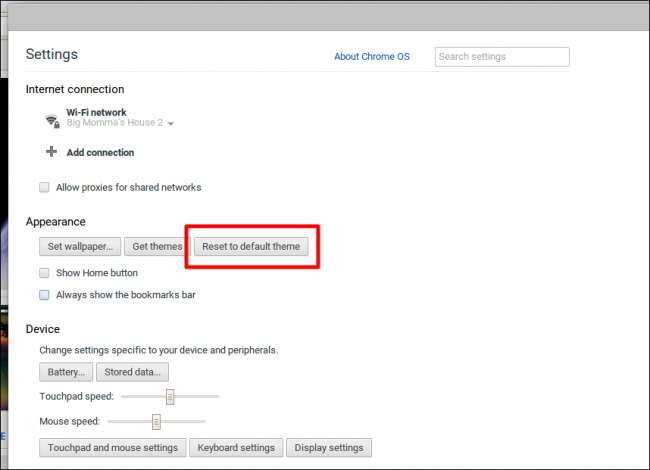
Sett bakgrunnen
For å tilpasse bakgrunnsbildet ditt, kan du finne alternativet i det samme Utseendevinduet som temavekslingen er plassert i.
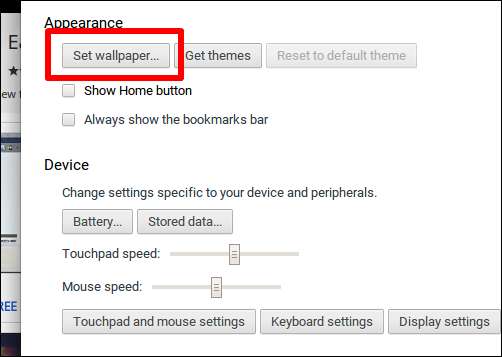
Etter at du har valgt "Sett bakgrunnsbilde", vil Chrome automatisk minimere alle åpne vinduer og få opp skrivebordsbakgrunnen, sammen med en boks fylt med forhåndsinstallerte bakgrunnsbilder.
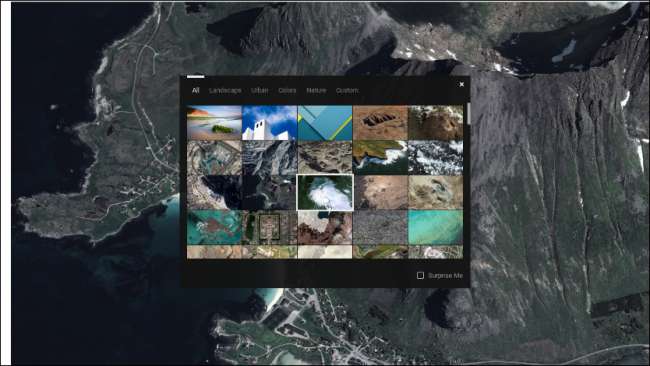
Du kan enten velge mellom disse etter kategori (for eksempel "Landskap", "Matte farger", "Urban" osv.), Eller laste opp ditt eget bilde ved å navigere til "Tilpasset" -fanen.
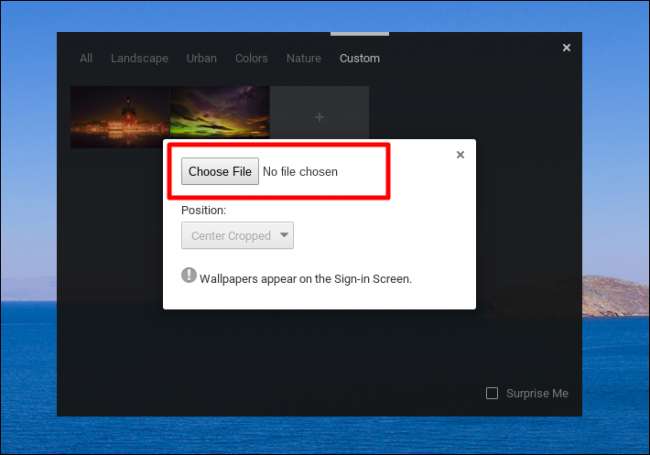
Når du er inne i den egendefinerte fanen, blir du bedt om å velge en fil som skal fungere som det nye skrivebordsbildet.
I SLEKT: Slik tilbakestiller du en Chromebook på fabrikken (selv om den ikke starter)
Etter at du har funnet filen du ønsker, klikker du bare på "Åpne" nederst i høyre hjørne, og bakgrunnen blir automatisk brukt i sentrert format, selv om du også kan velge "flislagt" og "strukket".
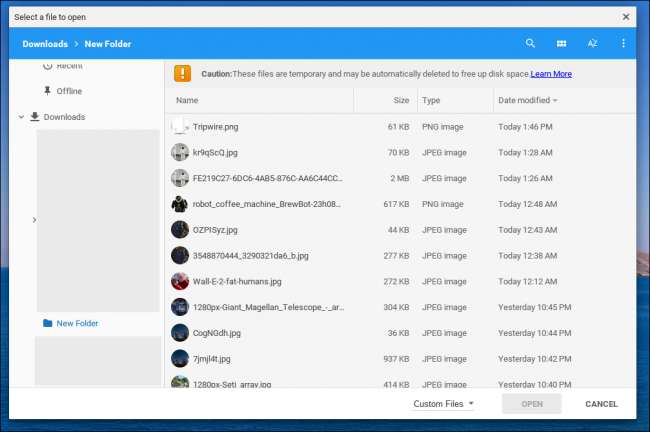
Hvis du vil holde tingen litt mer interessant, velger du alternativet “Overrask meg”, som vil tilfeldig sortere gjennom bildebanken som er tilgjengelig i Google Bilder, og velge en som skal vises hver dag til du slår av innstillingen.
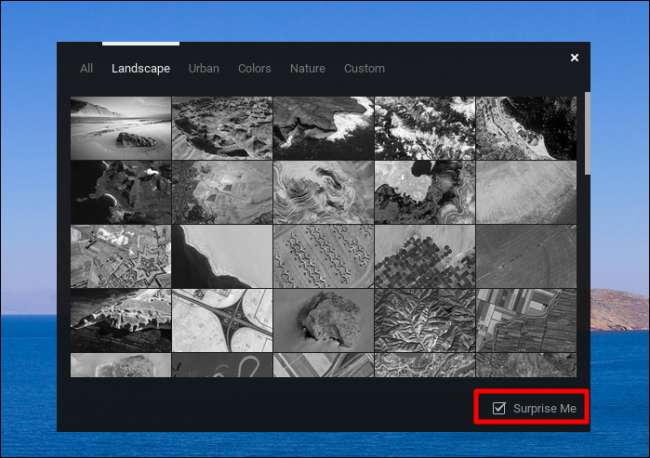
Vekselen finnes nederst til høyre i standard bakgrunnsprompten. Så lenge dette er på, vil bakgrunnsbildet ditt endres en gang i døgnet fra første gang du slo på det. Dette betyr at hvis du vil at det skal endres først om morgenen, velger du alternativet klokka 8 dagen før.
Skjuler Hjem-knappen og bokmerkelinjen
Både synligheten til hjemmeknappen og bokmerkelinjen kan styres rett under knappene som er ansvarlige for å sette bakgrunnsbilde og finne nye temaer.
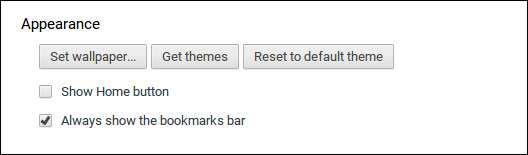
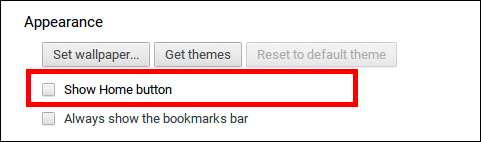
Ved å slå dette av og på, vil Chrome bare vise bokmerkeraden hver gang du åpner en ny fane og skjuler den så snart du begynner å bla til et bestemt sted, som vist nedenfor:
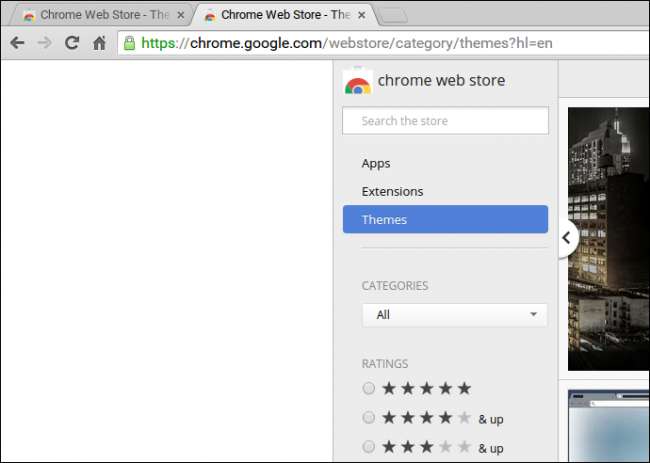
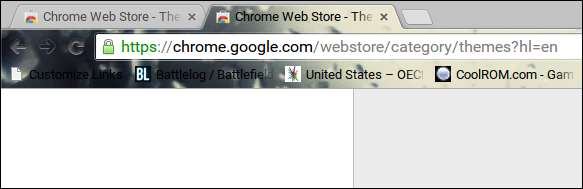
Feilsøking av et ødelagt tema
Noen ganger, i henhold til versjonen av Chrome OS du kjører, kan det hende at visse temaer ikke er kompatible, og de vil presentere følgende feilmelding når du prøver å installere dem.
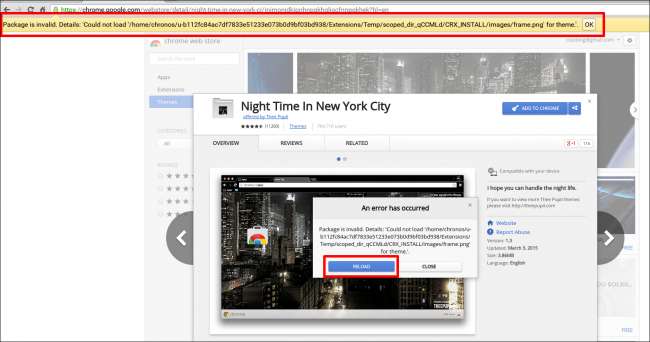
Hvis dette skjer, kan du enten prøve å oppdatere versjonen din via det elektroniske oppdateringsverktøyet, og hvis det ikke fungerer, vil temaet være designet for en utdatert versjon. I dette tilfellet er det ingen måte å laste den opp med mindre designeren av det spesifikke temaet oppdaterer den og sender den ut til Googles servere.
Chrome OS fortsetter å være stolt over å være et brukervennlig, enkelt å tilpasse operativsystemet, og med de tusenvis av forskjellige layoutvalg og bakgrunnsbilder du kan finne i Chromebook Theme Store, fortsetter den dedikasjonen til å skille seg ut å være stolt.







